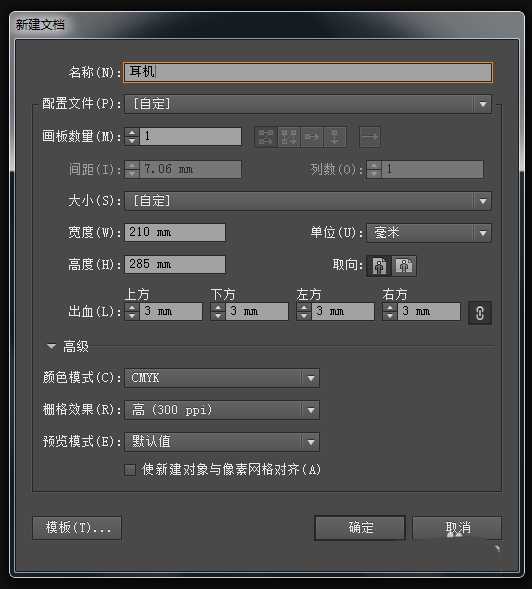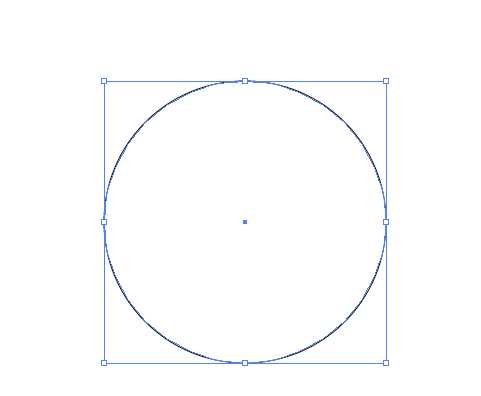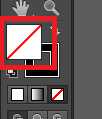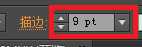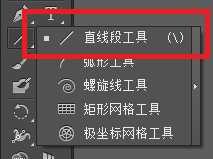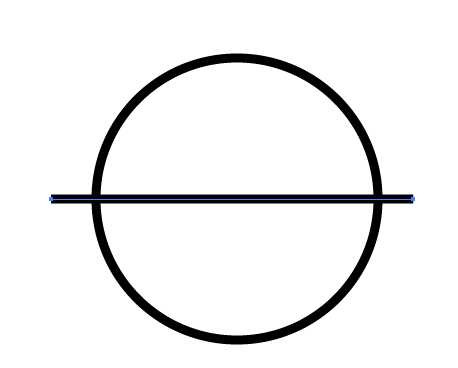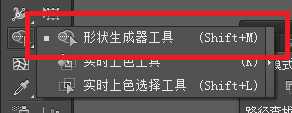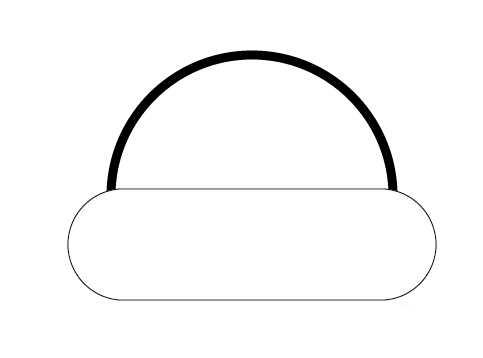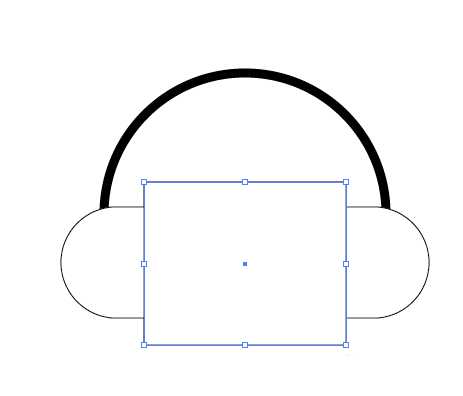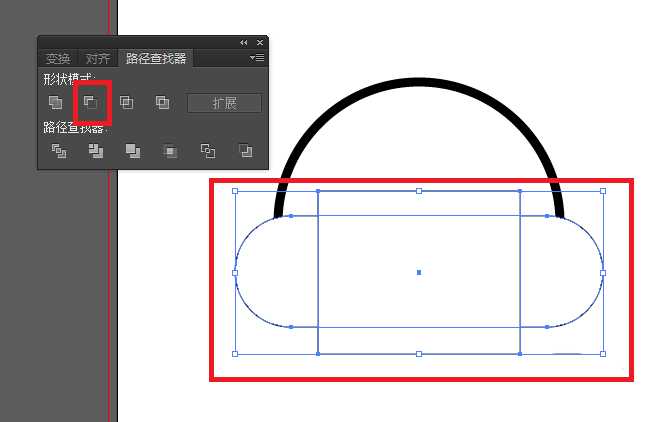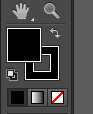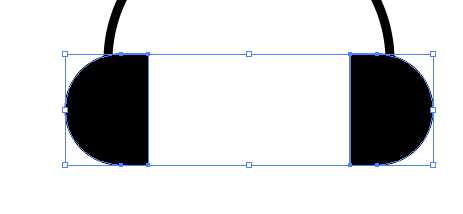ai怎么设计矢量的耳机图标?
平面设计 发布日期:2024/9/23 浏览次数:1
正在浏览:ai怎么设计矢量的耳机图标?
ai中想要设计耳机图标,该怎么设计耳机矢量图呢?下面我们就来看看详细的教程。
- 软件名称:
- Adobe Illustrator CC 2018 (AI) 中文安装版 64位
- 软件大小:
- 2GB
- 更新时间:
- 2017-10-20立即下载
1、新建画板,如图所示:
2、在画板上画出一个正圆,如图所示:
3、设置填充颜色为无,描边设置为9,如图所示:
4、选择直线段工具,如图所示:
5、在圆的中心拖出一条直线,如图所示:
6、使用形状生成工具,按住Alt键单击图形不需要要部分删除它,最后得到图形,如图所示:
7、使用圆角矩形工具,拖出一个圆角矩形,如图所示:
8、继续拖出一个矩形,如图所示:
9、选中圆角矩形和矩形工具,单击减去顶层按钮,如图所示:
10、给生成出来的图形填充黑色,如图所示:
11、至此,本教程结束!
以上就是ai设计耳机图标的教程,希望大家喜欢,请继续关注。
相关推荐:
AI怎么绘制一个耳机宣传海报?
ai怎么画耳机标识l图标? ai画耳机logo的教程
ai怎么设计adidas三条杠图标? ai画阿迪logo的教程
上一篇:AI怎么使用绕转效果制作花瓶?
下一篇:ai怎么画简单的飞机图形?